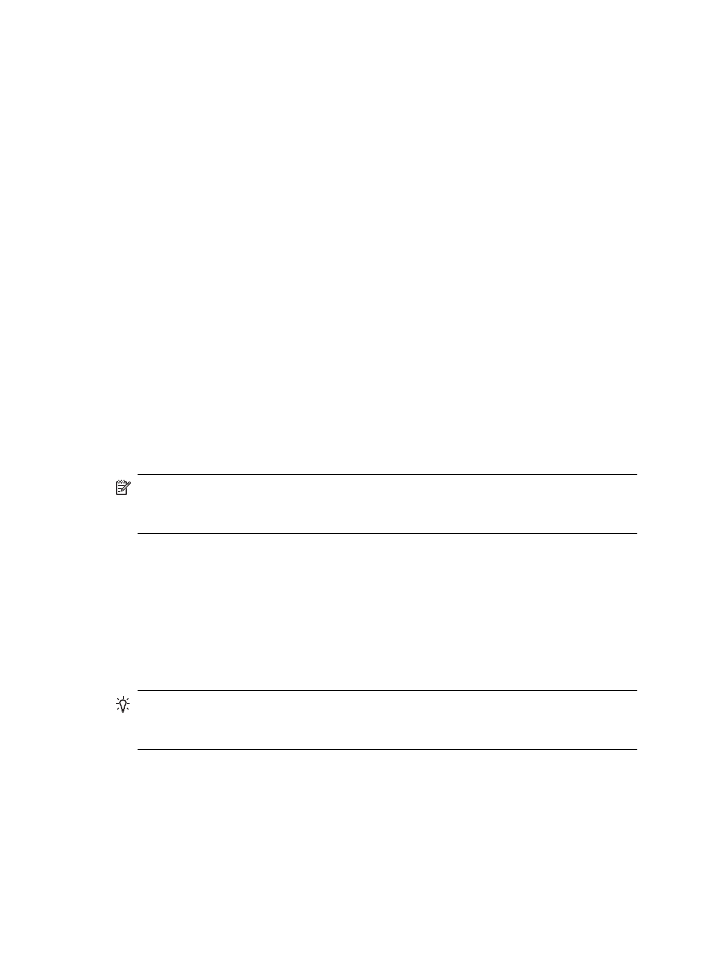
Langkah 5: Pastikan versi nirkabel printer telah diatur sebagai driver printer
default (hanya Windows)
Jika perangkat lunak HP diinstal kembali, penginstal akan membuat versi kedua driver
printer dalam folder Printers (Printer) atau Printers and Faxes (Printer dan Faks) atau
Devices and Printers (Perangkat dan Printer). Jika Anda mengalami kesulitan
mencetak atau menyambung ke printer, pastikan versi driver printer yang benar telah
diset ke pengaturan standar.
1.
Klik Mulai, lalu klik Printers (Printer) atau Printers and Faxes (Printer dan Faks)
atau Devices and Printers (Perangkat dan Printer).
- Atau -
Klik Start [Mulai], klik Control Panel [Panel Kontrol], lalu klik dua kali Printers
[Printer].
2.
Pastikan apakah versi driver printer dalam Printers (Printer) atau Printers and
Faxes (Printer dan Faks) atau Devices and Printers (Perangkat dan Printer)
sudah terhubung secara nirkabel:
a.
Untuk mengubah pengaturan, klik tombol yang akan membuka kotak dialog
Printer Properties (Properti Printer).
b.
Pada tab Ports [Port], cari port dalam daftar dengan tanda centang. Versi
driver printer yang tersambung secara nirkabel memiliki HP network re-
discovery port monitor [Monitor port pencarian ulang jaringan HP]
sebagai keterangan Port, di sebelah tanda centang.
3.
Klik kanan ikon printer untuk versi pengandar printer yang terhubung secara
nirkabel, lalu pilih Set as Default Printer [Atur sebagai Printer Standar].
Catatan Jika terdapat lebih dari satu ikon dalam folder pada printer, klik kanan
ikon printer untuk versi driver printer yang tersambung tanpa kabel, lalu pilih Set as
Default Printer [Atur sebagai Printer Default].